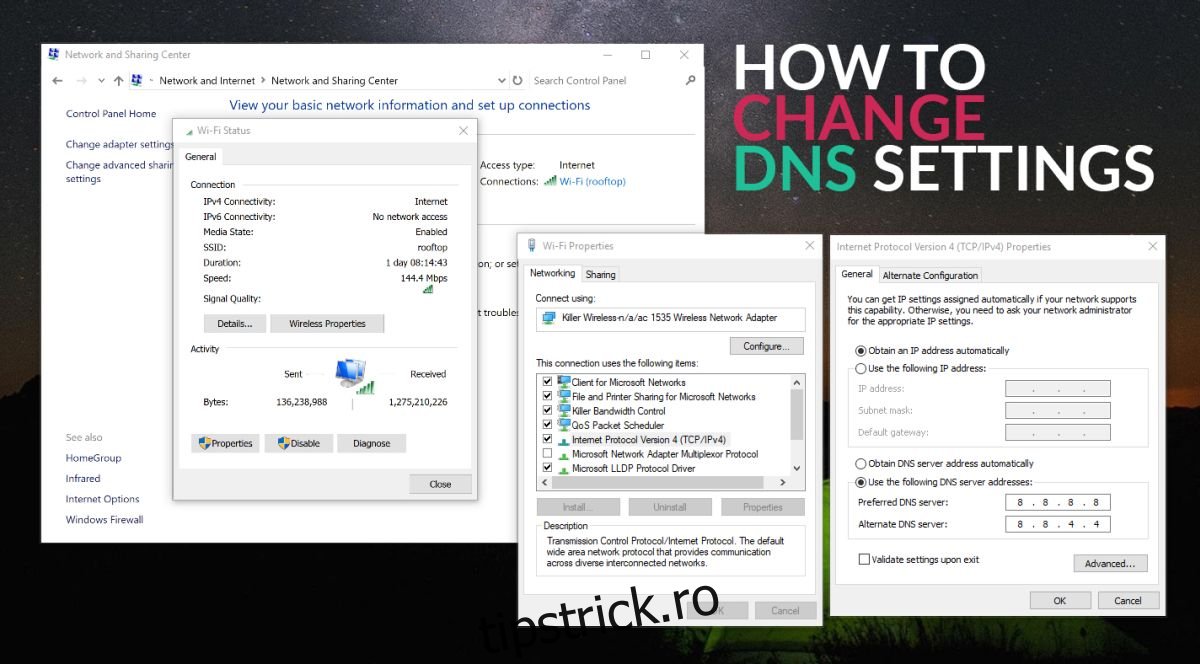Setările serverului DNS sună ca ceva despre care vorbesc specialiştii în informatică şi hackerii de elită la cafenea. Cu toate acestea, în ciuda numelui său prevestitor, tehnologia este una dintre coloana vertebrală de sprijin comună a internetului. Dacă ați introdus vreodată o adresă URL în bara de adrese a browserului și ați vizitat cu succes un site web, ați activat un server DNS.
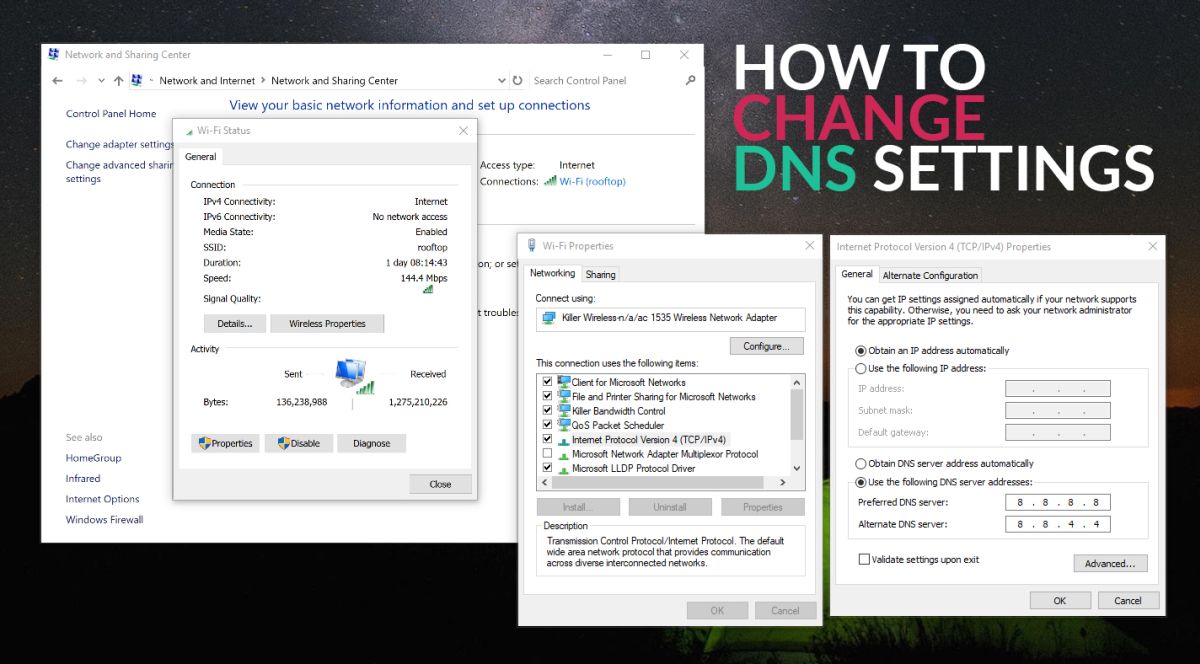
Modificarea setărilor DNS pe routerul sau computerul dvs. de acasă poate modifica modul în care interacționați cu web-ul. Nu numai că o simplă modificare poate face anumite părți ale internetului un pic mai rapid, dar vă poate ajuta și să ocoliți site-urile web blocate și cenzurate, să accesați conținut restricționat în țara dvs., să filtrați site-urile web rău intenționate și chiar să vă protejați copiii online.
Cuprins
Ce este DNS?
Internetul funcționează prin trimiterea de informații înainte și înapoi între computere. Un dispozitiv face o solicitare, un server transmite această solicitare către destinația corespunzătoare, acele servere o transmit înapoi și un site web se încarcă pe ecran. Toate acestea se întâmplă datorită adreselor de protocol de internet sau pur și simplu adreselor IP. Fiecărui dispozitiv conectat la internet îi este atribuită o serie unică de numere folosite pentru a-l identifica pe World Wide Web. Gândiți-vă la asta ca la o adresă de corespondență. Dacă doriți să trimiteți un colet cuiva, scrieți-i adresa pe o cutie și serviciul poștal îl va livra.
Adresele IP nu sunt foarte prietenoase cu ochii oamenilor. Privind ceva de genul 123.45.67.89 nu are prea mult sens și poți uita să memorezi zeci de ele pentru a-ți îndeplini sarcinile zilnice de internet. Acolo intervine DNS-ul. DNS înseamnă Domain Name Service, sau uneori Domain Name Servers și funcționează ca o etichetă care poate fi citită de om pentru acele adrese IP aparent aleatorii. În loc să tastați toate numerele de fiecare dată când doriți să vizitați un site web, intrați pe Facebook.com, un server DNS caută adresa IP asociată cu acea adresă URL și veți fi redirecționat.
Natura serverelor DNS le plasează între computerul dvs. și restul internetului. Înainte de a putea accesa un site web, un server DNS trebuie să-și facă treaba. Acest lucru oferă serviciilor DNS o oportunitate unică de a filtra, bloca și debloca conținutul înainte ca acesta să ajungă chiar acasă. Dacă un site web este semnalat ca rău intenționat sau neadecvat, serverul DNS poate refuza accesul fără ca tu să știi că s-a întâmplat.
DNS și conexiunea dvs. de acasă
Întregul proces de introducere a unei adrese URL și de corelare a unui server DNS cu o adresă IP are loc în fracțiuni de secundă. Majoritatea oamenilor nu se gândesc nici unde are loc. Când vă înscrieți pentru serviciul de internet cu ISP-ul dvs. local, obțineți acces la serverele lor DNS. O parte a procesului de configurare atunci când un tehnician instalează un modem sau un router acasă este să vă asigurați că setările DNS sunt configurate pentru serverele furnizorului local. Fără ele, nu poți face mare lucru online.
Ceea ce majoritatea oamenilor nu realizează este că nu aveți nicio obligație să utilizați serverele DNS ale ISP-ului dumneavoastră. De fapt, în multe cazuri există un mare avantaj în a nu face acest lucru. Pentru a face schimbarea, tot ce aveți nevoie este accesul la un furnizor DNS terț, care în multe cazuri este fie gratuit, fie cu costuri extrem de reduse, și câteva minute de timp liber. Asta e. Și cel mai bine, nu este nevoie de un geniu tehnologic pentru a schimba setările serverului DNS.
Cum să vă schimbați setările DNS
Comutarea setărilor DNS nu este chiar atât de complicată pe cât ați putea crede. Tot ce trebuie să faceți este să vă conectați la internet, să găsiți pagina de setări potrivită, să introduceți noile detalii și gata. Totuși, procesul poate dura ceva timp, în funcție de familiaritatea cu sistemul de operare și cu hardware-ul de internet.
Există două moduri principale în care puteți modifica setările DNS. Primul este prin router, care va afecta fiecare dispozitiv care se conectează la rețeaua dvs., inclusiv Wi-Fi. Al doilea este prin modificarea setărilor pe un anumit dispozitiv. Acest lucru afectează doar acel computer sau smartphone, care este perfect pentru filtrarea conținutului de pe tablete sau laptopuri pe care copiii le folosesc frecvent.
Schimbați setările DNS pe routerul dvs
Modificarea setărilor DNS pe router vă va afecta întreaga rețea, inclusiv dispozitivele fără fir, cum ar fi telefoanele mobile, cititoarele electronice și consolele de jocuri. Este o metodă relativ rapidă de a folosi un server DNS terț și nu necesită multe cunoștințe tehnice, doar câteva minute din timpul tău. Avantajul este că fiecare dispozitiv utilizează automat noile informații DNS și poate beneficia de creșterea vitezei și a securității fără configurare suplimentară.
Cum să modificați setările DNS pe router:
Deschideți pagina de administrare a routerului. (Consultați instrucțiunile detaliate de mai jos dacă nu sunteți sigur cum să faceți acest lucru.)
Conectați-vă folosind numele de utilizator și parola.
Găsiți fila de setări și găsiți intrările serverului DNS.
Introduceți informații noi atât pentru serverul DNS principal, cât și pentru cel secundar.
Salvați modificările.
Poate fi necesar să reporniți routerul pentru ca modificările să aibă efect.
Schimbați setările DNS pe un computer cu Windows
Nu trebuie să te încurci cu ecranul de configurare al routerului pentru a schimba serverele DNS. Calculatoarele Windows au capacitatea de a comuta setările DNS direct din panoul de control. Pur și simplu conectați-vă la o rețea, faceți modificările și ești gata. Acest lucru nu va afecta alte dispozitive care se conectează la rețeaua dvs. de acasă, dar poate fi extrem de util pe desktop-ul sau laptopul dvs. principal.
Cum se schimbă setările DNS pe Windows 10:
Deschide Panoul de control
Accesați Rețea și Internet > Conexiuni de rețea
Găsiți adaptorul dvs. Ethernet sau Wi-Fi în listă, apoi faceți clic dreapta și alegeți Proprietăți
Sub fila Rețea, derulați la elementul care spune „Internet Protocol Version 4 (TCP/IPv4)” și faceți clic pentru a-l evidenția.
Faceți clic pe butonul Proprietăți de mai jos.
Se va deschide o nouă fereastră. În partea de jos, selectați „Utilizați următoarele adrese de server DNS:”
Introduceți informațiile de server DNS preferate și alternative de la furnizorul dvs. terț.
Salvați modificările și părăsiți panoul de control.
Schimbați setările DNS pe un Mac
Comutarea serverelor DNS pe un Mac este extrem de simplă. Când sunteți conectat la o rețea de domiciliu, tot ce trebuie să faceți este să deschideți o pagină de setări și să introduceți detaliile. Acest lucru funcționează pe toate versiunile moderne de MacOS, inclusiv pe dispozitivele iMac și MacBook.
Cum se schimbă setările DNS pe MacOS:
Lansați Preferințe de sistem făcând clic pe pictograma din dock.
Faceți clic pe panoul Preferințe de rețea.
Selectați conexiunea la internet activă în prezent.
Faceți clic pe butonul Avansat.
Faceți clic pe fila DNS.
Faceți clic pe semnul plus din colțul din stânga jos.
Introduceți noile informații de server DNS.
Trageți noile intrări DNS în partea de sus a listei.
Faceți clic pe „ok” pentru a ieși din pagina de setări.
Schimbați setările DNS pe Ubuntu și Linux
Dispozitivele Linux pot schimba setările DNS la fel ca Windows și Mac, deși procesul poate fi extrem de diferit pe anumite distribuții. Instrucțiunile de mai jos sunt pentru una dintre cele mai populare distribuții, Ubuntu. Procesul va fi aproximativ același pentru majoritatea versiunilor bazate pe Debian, inclusiv Lubuntu, Xubuntu și Linux Mint.
Cum se schimbă setările DNS pe Ubuntu:
Conectează la internet.
Faceți clic pe pictograma Internet din bara de activități sau deschideți pagina Setări.
Accesați Conexiuni de rețea și faceți clic pe „Editați conexiuni”.
Găsiți conexiunea dvs. activă și selectați-o.
Faceți clic pe butonul „Editați”.
Alegeți fila Setări IPv4.
Schimbați opțiunea „Automat (DHCP)” la „Numai adrese automate (DHCP)”.
Introduceți noile informații DNS în caseta de servere DNS. Separați mai multe intrări cu o virgulă.
Salvați modificările.
Cum se schimbă setările DNS pe Linux (linia de comandă):
Editați fișierul resolv.conf introducând următoarele în linia de comandă: sudo vi /etc/resolv.conf
Modificați liniile marcate cu serverul de nume introducând noi informații DNS.
Salvați și închideți fișierul.
Modificați setările DNS pe un telefon sau o tabletă Android
Dispozitivele cu Android au o caracteristică ușor îndepărtată care vă permite să schimbați setările DNS pentru orice conexiune. Acest lucru poate fi extrem de util pentru călătorii, deoarece nu știți niciodată cât de fiabil va fi serviciul DNS atunci când vă conectați la o rețea necunoscută.
Cum să modificați setările DNS pe dispozitivele Android:
Conectați-vă la o rețea fără fir pe dispozitivul dvs. Android.
Accesați Setări și derulați la „Wireless și rețele”
Găsiți rețeaua la care sunteți conectat și atingeți-o.
În ecranul Wi-Fi, apăsați lung pe aceeași rețea și alegeți „Modificați rețea”
Atingeți „Opțiuni avansate”
Setați opțiunea de setări IP la „Static”
Derulați în jos până la intrările care spun DNS 1 și DNS 2
Introduceți informațiile serverului dvs. DNS terță parte în ambele casete.
Salvați modificările și ieșiți.
Schimbați setările DNS pe dispozitivele iOS
Dispozitivele iOS au o pagină simplă de setări care facilitează schimbarea informațiilor DNS. Procesul va fi același pe versiunile mai noi de iOS atât pentru dispozitivele iPhone, cât și pentru iPad și va oferi o serie de beneficii de viteză și siguranță atunci când accesați Wi-Fi public.
Cum să schimbați setările DNS pe iPhone și iPad:
Conectați-vă la o rețea Wi-Fi.
Atingeți pictograma roată pentru a deschide pagina Setări.
Atingeți săgeata de lângă rețeaua la care sunteți conectat.
Atingeți câmpul DNS și introduceți informațiile serverului dvs. terță parte.
Salvați modificările și ieșiți.
Schimbați setările DNS pe un VPN
Când utilizați o rețea privată virtuală, utilizați și serverele lor DNS. Acest lucru se face pentru a preveni scurgerile DNS locale care ar putea divulga adresa IP și locația dvs. reală. Cu toate acestea, puteți utiliza servere DNS terțe dacă sunteți pe un VPN. Nu toți furnizorii o vor permite, iar procesul va varia de la software la software, așa că ar putea fi nevoie de puțină experimentare înainte de a găsi opțiunea corectă.
Cum să schimbați setările DNS pe un VPN:
Deschideți software-ul VPN.
Găsiți pagina de setări.
Căutați o intrare DNS sau server de nume.
Introduceți noile detalii DNS.
Salvați modificările și reluați navigarea.
De asemenea, puteți adăuga serverele DNS VPN-urilor dvs. la setările routerului, astfel încât fiecare dispozitiv care se conectează la rețeaua dvs. de domiciliu să beneficieze de beneficiile noului DNS. Pur și simplu urmați instrucțiunile din secțiunea de mai sus pentru a modifica setările routerului, apoi introduceți informațiile DNS ale VPN-ului dvs. Rețineți că acest lucru nu va oferi dispozitivelor criptare sau mascarea adresei IP, ci doar acces mai rapid la căutările de nume.
Aveți nevoie de ajutor pentru a alege un VPN fiabil, rapid și accesibil? Consultați ghidurile noastre de mai jos pentru a adăuga un pic de confidențialitate în plus navigării zilnice pe internet!
Cum să deschideți pagina de administrare a routerului
Prima piatră de poticnire pentru mulți utilizatori care doresc să schimbe setările DNS este să descopere cum să acceseze pagina de administrare a routerului lor. La urma urmei, nu este ceva ce trebuie să faci asta des. Metoda va varia în funcție de marca routerului dvs., dar ideea de bază rămâne aceeași. Tot ce aveți nevoie este acces fizic la router, un computer conectat la acesta și un browser web.
Dacă nu sunteți sigur ce marcă este routerul dvs., uitați-vă în partea de jos a dispozitivului. Majoritatea companiilor plasează aici autocolante care afișează marca și numărul modelului împreună cu numele de utilizator, parola și adresa de acces implicite. Dacă acesta este cazul, aveți toate informațiile de care aveți nevoie pentru a ajunge la pagina de administrare. Pur și simplu deschideți browserul, introduceți adresa IP implicită și sunteți gata de plecare.
Cum să deschideți pagina de administrare a routerului:
Conectați-vă computerul la router (pe WiFi sau ideal, cu un cablu.
Deschide o fereastră de browser.
În bara URL, introduceți adresa IP a routerului*. Acesta va fi de obicei ceva de genul 192.168.0.1 sau 192.168.1.1
Conectați-vă folosind numele de utilizator și parola.
* Găsirea adresei routerului este de obicei ușoară: porniți proprietățile pentru conexiunea (adică pe WiFi faceți clic pe numele rețelei și vedeți butonul Proprietăți) pe care vă aflați și verificați serverul DNS. Cu excepția cazului în care există unele setări personalizate pe router, adresa IP ar trebui să arate ceva ca cea de mai sus.
Odată ce aveți acces la pagina de setări a routerului, căutați o filă de setări referitoare la conexiunile la internet. Unele routere ascund opțiunile de configurare a serverului DNS într-o secțiune avansată pentru a se asigura că nimeni nu o schimbă accidental. Dacă nu puteți găsi fila prin încercare și eroare, verificați documentația routerului pentru informații detaliate.
Avantajele utilizării unui serviciu DNS terță parte
Aproape toată lumea de pe internet își folosește serviciul DNS al ISP-ului local fără măcar să se gândească la asta. Vă puteți conecta la internet foarte bine, așa că de ce să vă deranjați cu el? Cu toate acestea, există o serie de avantaje pe care le poate aduce utilizarea unui serviciu DNS terță parte, inclusiv viteza, securitatea și accesul la conținut nou-nouț.
Unele dintre avantajele imediate ale utilizării unui serviciu DNS terță parte includ:
Ocoliți site-urile web cenzurate și blocate – Blocarea conținutului la nivel de DNS este o tactică comună folosită de corporații și guverne pentru a împiedica oamenii să vizualizeze anumite conținuturi. Dacă locuiți într-o țară care nu permite Facebook, de exemplu, ISP-ul dvs. poate pur și simplu să îl filtreze de serverele lor DNS pentru a împiedica accesul. Cu toate acestea, dacă utilizați un serviciu DNS terță parte, puteți ocoli aceste blocuri aproape fără efort.
Opriți încercările de phishing – Înșelătoriile de tip phishing sunt încercări de a obține informații sensibile ale utilizatorului, cum ar fi adrese de e-mail sau parole, prin ascunderea unui link cu o adresă URL mai de încredere. Poate să arate și să acționeze ca site-ul web al băncii dvs., dar, în realitate, vă recoltează informațiile pentru a le folosi în scopuri nefaste. Dacă nu acordați o atenție deosebită, poate fi ușor să cazi victima acestui tip de capcane. Mai multe servicii DNS terțe oferă protecție încorporată care blochează majoritatea site-urilor web de phishing în mod implicit.
Viteză îmbunătățită – Furnizorii de servicii de internet nu sunt supuși niciunei presiuni pentru a oferi căutări mai rapide de nume. În funcție de locația dvs. și de locația serviciului DNS pe care doriți să-l utilizați, este posibil să observați o creștere vizibilă a vitezei atunci când schimbați serverele. Vederea unei creșteri de 50-60% a rezoluției URL nu este chiar atât de neobișnuit.
Filtrați web-ul – O modalitate extrem de convenabilă de a bloca site-urile web din întreaga conexiune de acasă este să adăugați filtre la serverul DNS. Este perfect pentru creșterea productivității prin blocarea site-urilor web de rețele sociale care distrag atenția sau pentru a proteja copiii de conținut online dăunător. Serverele DNS operate de ISP nu permit de obicei filtrarea, dar serviciile terțe, cum ar fi OpenDNS, o fac.
Ce servicii DNS să utilizați
Serviciile DNS sunt disponibile în două variante de bază: gratuite și plătite. Serviciile DNS gratuite oferă servere de bază cu o varietate de funcții gratuite, inclusiv protecție împotriva phishingului și căutări mai rapide. Serviciile plătite adaugă funcții suplimentare, cum ar fi filtre web configurabile, pentru a vă face navigarea mai sigură. Opțiunea pe care o alegeți depinde de dvs. și de nevoile dvs., dar ambele pot oferi viteze mai mari în funcție de locație.
La fel ca proxy-urile gratuite și VPN-urile gratuite, poate exista un anumit risc asociat cu utilizarea furnizorilor fără costuri mai puțin cunoscuți, inclusiv încălcări ale confidențialității, înregistrarea activității și site-uri web cenzurate. Din acest motiv, este mai bine să faceți puțină cercetare asupra furnizorului dvs. de DNS înainte de a schimba setările. Există câteva servicii DNS gratuite și cu costuri reduse care se concentrează pe disponibilitatea deschisă și ușurința în utilizare, totuși, unele dintre ele sunt furnizate de companii de nume mari.
Unele dintre serviciile noastre preferate, de încredere, care oferă servere DNS gratuite sau plătite:
Proiectul OpenNIC – Un furnizor DNS alternativ care se mândrește cu faptul că este deschis și democratic. Oferă servere DNS care sunt complet gratuite, promovează neutralitatea și oprește deturnarea DNS. Susținătorii confidențialității listează în mod constant OpenNIC drept serviciul lor DNS preferat.
OpenDNS – Unul dintre cei mai populari furnizori de DNS alternativi și din motive întemeiate. Misiunea OpenDNS este de a oferi siguranță, fiabilitate și eficiență pentru întregul internet. Face acest lucru prin filtrarea site-urilor web periculoase și construind întreaga rețea în jurul vitezei. Include chiar și servicii VIP gratuite și plătite pentru case, familii și afaceri, toate fiind surprinzător de rentabile.
DNS public Google – Un alt serviciu DNS alternativ extrem de popular, Google oferă o securitate mai bună, viteze mai bune și căutări DNS mai precise decât mulți furnizori de servicii locali. De asemenea, este complet gratuit.
Norton ConnectSafe – Un serviciu DNS plătit operat de gigantul antivirus și securitate digitală Norton. Oferă mai multe planuri diferite orientate către siguranță și securitate, cu mai multe opțiuni de filtrare web care pot fi utile părinților.
Schimbarea serverelor DNS poate înlocui un VPN?
În timp ce serverele DNS pot ocoli site-urile web blocate, permit accesul la servicii de streaming video străine și chiar vă pot proteja confidențialitatea, ele nu sunt un adevărat substitut pentru o rețea privată virtuală bună.
VPN-urile criptează datele pe care le trimiteți prin web, ceea ce este o cerință fundamentală pentru confidențialitatea online. Acest lucru ajută la mascarea informațiilor pe care le trimiteți pe internet pentru a preveni încercările de supraveghere digitală, eforturile de urmărire a furnizorilor de servicii de internet și isprăvirile de date. Criptarea face mai sigură efectuarea sarcinilor dvs. obișnuite online, în timp ce serverele DNS preiau pur și simplu site-urile web. Un VPN vă va permite, de asemenea, să schimbați locațiile virtuale pentru un acces mai bun la videoclipuri Netflix, Hulu, YouTube și BBC iPlayer din alte țări.
Cu toate acestea, este posibil să utilizați un serviciu DNS terță parte împreună cu VPN-ul dvs., care oferă beneficiile de viteză, securitate, variabilitate a locației și confidențialitate oferite de ambele. Tot ce trebuie să faceți este să schimbați opțiunile DNS din software-ul VPN. Consultați instrucțiunile de mai sus pentru un ghid mai detaliat.